Vibosoft PDF Locker官方版是一款简单便捷的PDF文档加密软件,采用多种加密算法,分享了更详细的选项,可用于对PDF文档应用限制,可以为文档释放更多的特权,可以将PDF文件进行加密和权限设置,许用户保护PDF文档不被单独打印、复制或编辑;Vibosoft PDF Locker拥有三种不同强度的加密算法,并支持多种文档权限设置功能,可以按照用户的设置将文档保护起来,不允许其他人更改或者查看文档内容;软件非常稳定,它可以一键批量的添加多个文件进行处理,即使是几百兆的大文件也可以轻松导入;需要的朋友欢迎下载。
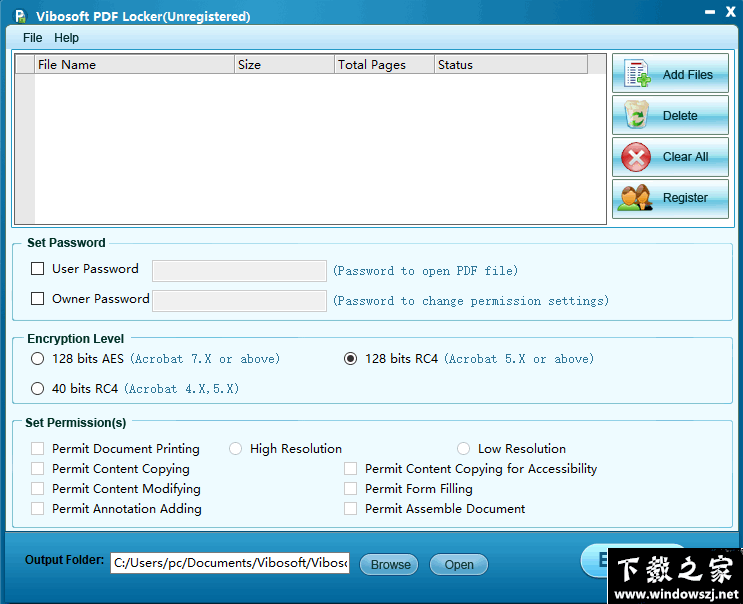
Vibosoft PDF Locker软件功能
使用自己的密码和用户密码强力锁定PDF文件
PDF中的内容可能是私有的,您不希望其他人看到它。PDF中包含的信息很有价值。无论如何,你不希望别人在没有许可的情况下阅读它们。然后尝试添加用户和所有者密码以保护您的PDF内容。
设置用户密码以防止打开PDF
PDF的用户密码就像门的钥匙。它可以极大地显示使用权。没有正确的密码,任何人都无法打开和读取PDF内容。这种密码不能被任何密码清除工具破解。所以,如果你想提高你的PDF安全级别,不要忘记设置一个用户密码。
添加所有者密码以避免其他人编辑PDF
当您不希望其他人重用PDF文档的任何内容时,需要使用所有者密码。无论读者想要打印、复制或编辑PDF文档,都必须输入正确的密码。
三种加密算法:128位AES、128位RC4、40位RC4
就像俗话说的“世界上的两片叶子不完全一样”,所以在不同的情况下,人们可能有不同的加密需求。因此,在多次更新之后,Vibosoft使用3种不同的加密算法来公开这个程序。
128位AES
这是最高的密码保护级别。它意味着先进的加密标准,为您的文件分享了更强的安全措施。
128位RC4
它高于40位RC4。它分享了更详细的选项,可用于对PDF文档应用限制。
40位RC4
这是最低的密码保护,允许用户保护PDF文档不被单独打印、复制或编辑。
设置各种权限以允许打印、复制或编辑
在最新的更新版本中,Vibosoft支持所有文件,它在这个PDF锁存器软件中使用了许多难以置信的功能。您只需单击一次,就可以在Windows7/8上设置对PDF文档的无限制权限。
允许一个或多个隐私自由
您可以使您的PDF文件可打印,同时锁定复制和编辑的隐私。它使您能够保护PDF在普通40位RC4模式下不被打印、复制、修改或有选择地单独添加注释。
在128位模式下享受更多隐私
在128位RC4和128位AES模式下,您可以为文档释放更多的特权,包括允许内容复制/内容复制可访问性、内容打印、表单填充、内容修改、注释添加或组装文档(可选)。
高稳定性:一次加载数百个PDF,不会崩溃
没有人愿意花太多时间逐个导入和加密PDF文件。如今,所有事情都追求效率,加密PDF文件也是如此。因此,Vibosoft通过许多有效的功能来升级其软件。
一次加载任意数量的文件
如果您有大量的PDF文件需要设置权限,那么这个批量导入功能将节省您大量的时间。Vibosoft PDF Locker允许您只需单击一次即可加载所有PDF文件。
拖放操作可用
如果您曾经使用过第三方程序,如PDF Converter、PDF Creator等,那么您可能知道拖放操作是导入文件的一种非常好的方法。与其他加载方法相比,这种方法更受所有用户的欢迎。
Vibosoft PDF Locker软件特色
1、没有正确的密码,任何人都无法打开和阅读PDF内容。
2、这种密码不能被任何密码删除工具和谐。
3、具有3种不同级别的加密算法可以使用。
4、引入了许多令人难以置信的功能。
5、可在Windows 7/8上为PDF文档设置无限权限。
6、为文档释放更多权限,包括允许内容复制/内容复制等。
7、Vibosoft是升级了具有许多高效功能的软件。
8、只需单击一下即可加载所有大小的PDF文件。
Vibosoft PDF Locker使用方法
1、打开软件,在程序的用户界面中,点击“add flie”添加需要加密的PDF文档。
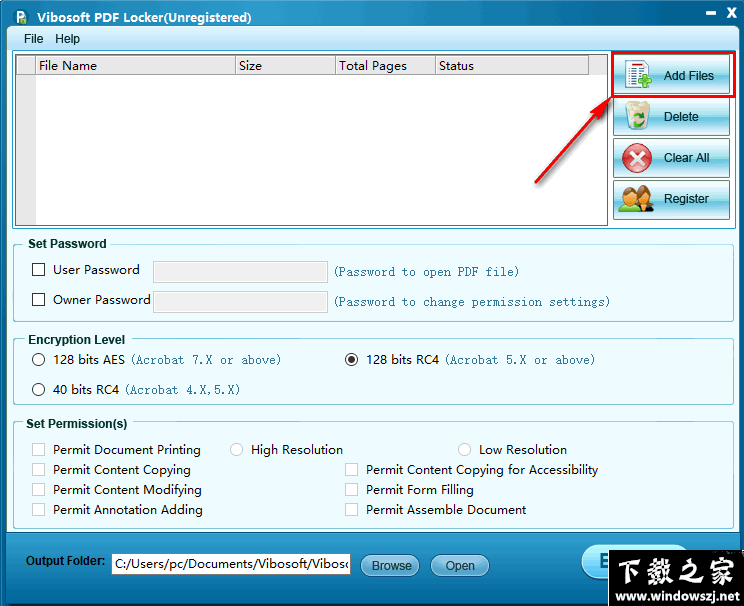
2、PDF文档添加完成之后设置文件的打开密码和权限修改密码,两个密码不能一样。
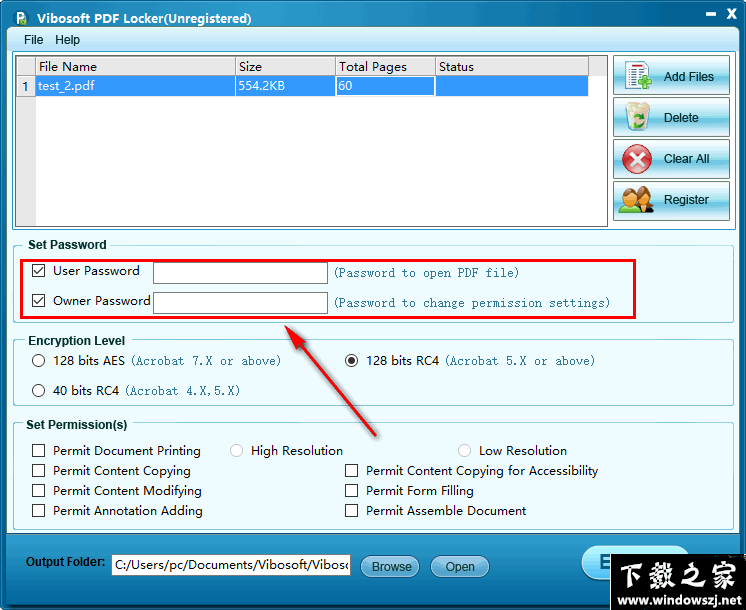
3、然后选择加密模式,第一种加密模式的安全性最高。
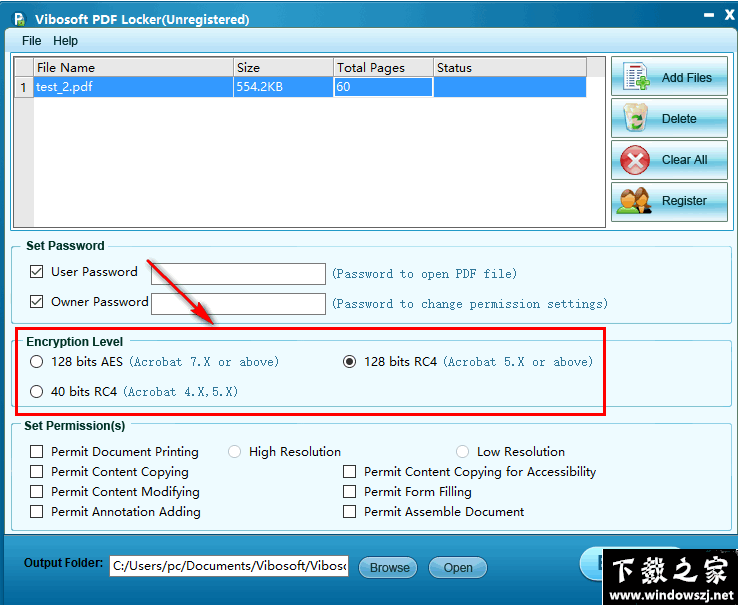
4、接着再根据个人的实际情况勾选文档的权限,此步骤需要设置权限密码才可以开启权限设置。
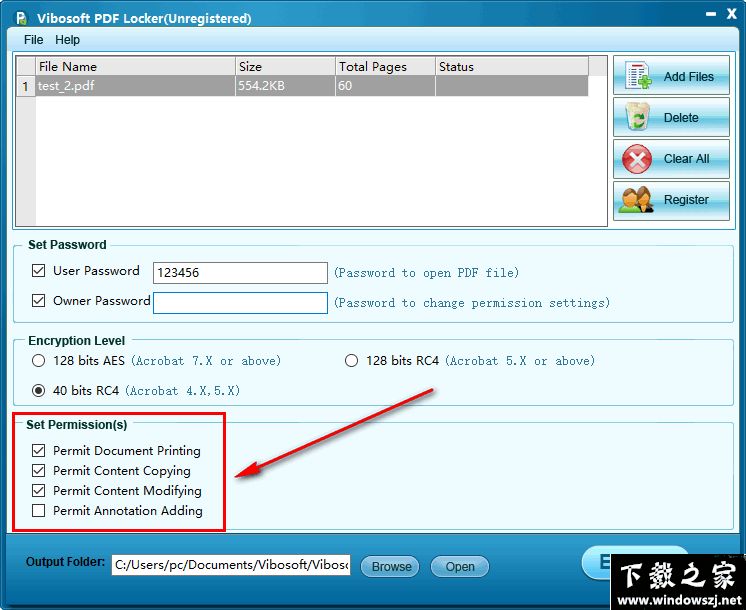
5、然后单击“browse”进入资源管理器中选择文件的输出路径。
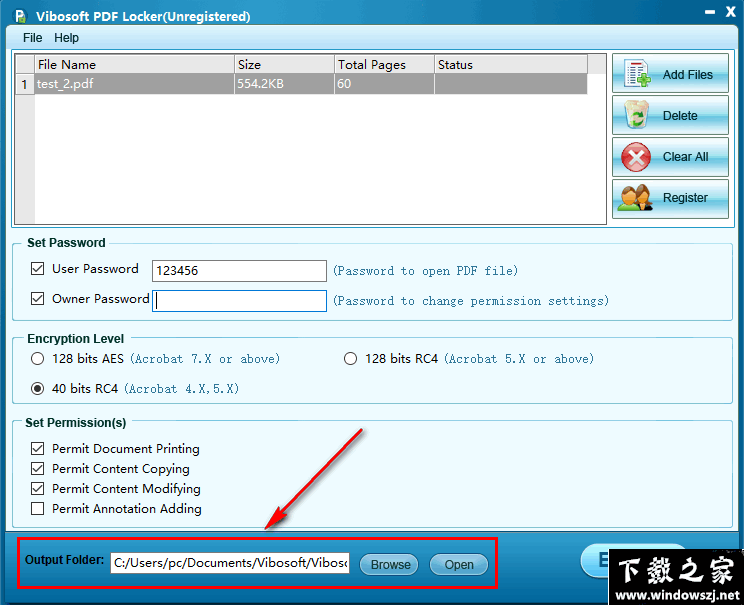
6、设置完成之后就可以单击右下角的encrypt按钮记性文档加密了。
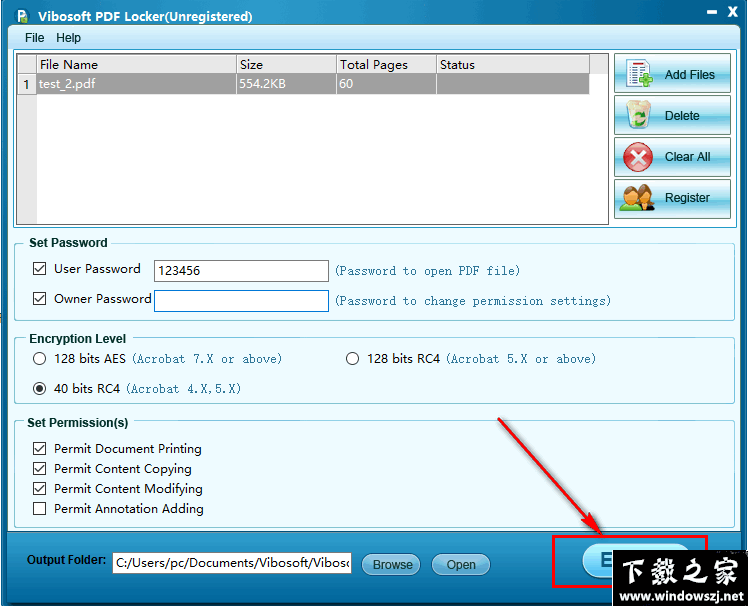
Vibosoft PDF Locker更新日志
1、优化了用户使用界面
2、修复了某些已知bug
下载仅供下载体验和测试学习,不得商用和正当使用。
下载体验
